実家のWindowsノートPCが起動しなくなった

実家で両親が使っていたWindowsのノートパソコンが起動しなくなりました。
起動やソフトの立ち上げもすごく長く、それそろ買い替えかなと思っていたら、ついに起動すらしなくなりました…
TOSHIBAのdynabook T350 T350/34AW PT35034ASFWで、2011年に購入した機種です。
 ケン編集長
ケン編集長セーフモードでも立ち上がらない・リカバリーディスクも紛失
Windowsの起動画面のまま固まってしまって、する気配がありません。
「セーフモードを使えば立ち上がるかな?」とも思ったのですが、セーフモードを使ってもまったくダメ。
そしてリカバリーディスクを紛失してしまったため初期化もできません…



自分で修理してみた


このまま買い替えもいいのですが、windows 10も余っていたので、SSDを買って修理してみることにしました!
HDDは遅いのでSSDに換装


HDDは速度が遅いため、どうせなら高速なSSDに換装してみることにしました。
OSをインストールするストレージは、OSの起動速度や全体的のレスポンスにも影響を与えるので、低速なHDDよりもSSDのほうが断然有利です。
またノートパソコンのHDDの場合は、デスクトップ向けのものよりも回転速度が遅いので、さらに遅くなりがちなんです。
今回使用するSSDは、シリコンパワー SSD 256GB SP256GBSS3A55S25です。
SSDは昔はもっと高額なイメージでしたが、250GBで4000円ほどで購入できてビックリ…!
またHDDは衝撃に弱く、持ち出した先で衝撃を受けてしまうと、HDDが壊れてデータも飛んでしまうなんてことも珍しくないですが、反対にSSDは衝撃に強いので、速度以外のメリットもあります!


早速HDDをSSDに交換していきますが、まず電気が流れている状態で行うと故障の原因になるので、電源コードを抜きます。
そしてバッテリーも抜かないとまだ電気が流れている状態なので、バッテリーも外します。


この機種は背面にHDDがあるので、HDDを覆っているカバーを外します。




HDD用のネジがあるので、外し、端子の向きが合うようにSSDに入れ替えます。


あとはカバーを戻せばSSDへの交換は完了です!
OSは余っていたWindows10をインストール
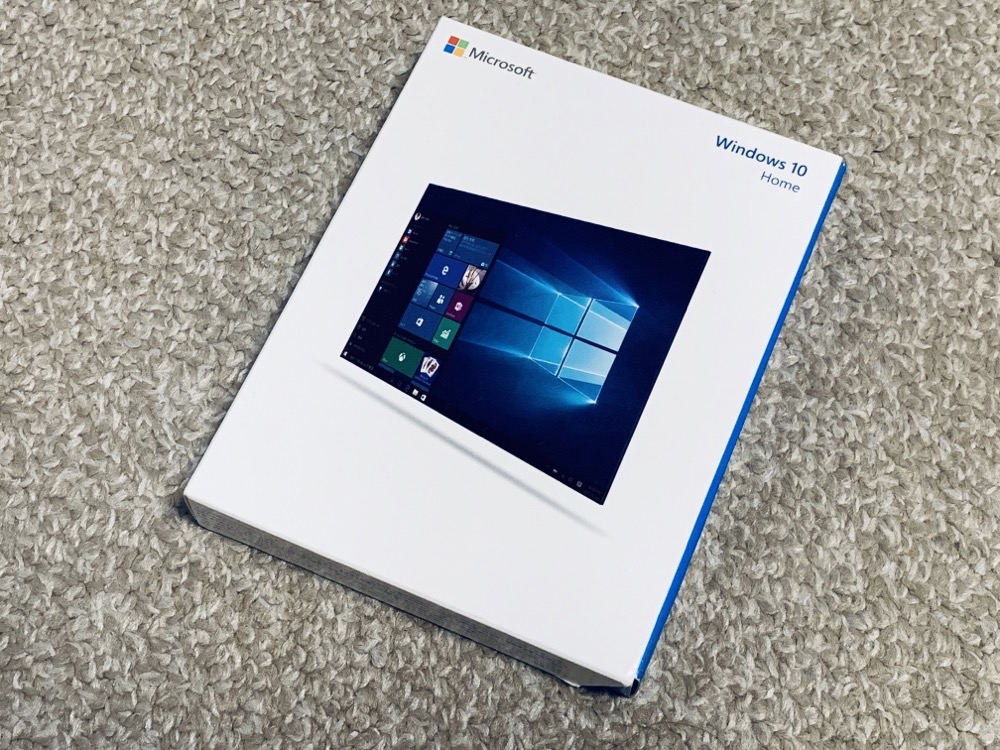
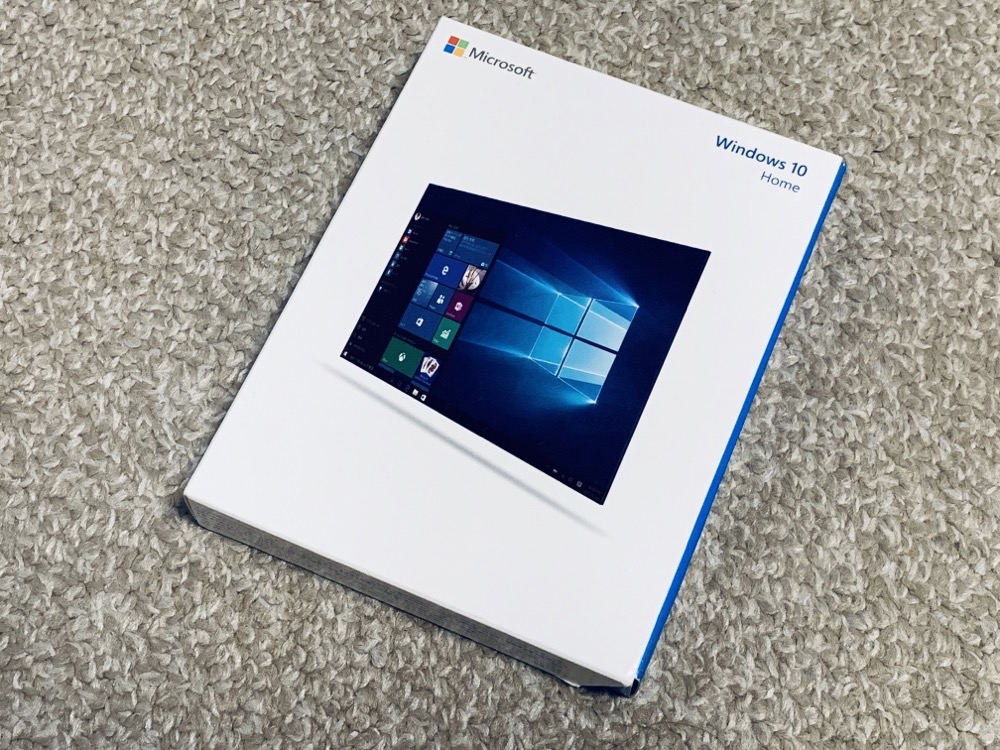
昔、僕が自作パソコンで使おうと思って取っておいた「Windows10」がちょうど余っていたので、これを使います。


Windows10は、CDディスクではなく、USBデバイスに入っているので、USBポートに挿すだけでOSのインストールができるんですよね!
最近のノートパソコンは、MacBook みたいにCDドライブが非搭載のものも多いので、個人的にはこのほうがありがたいです。
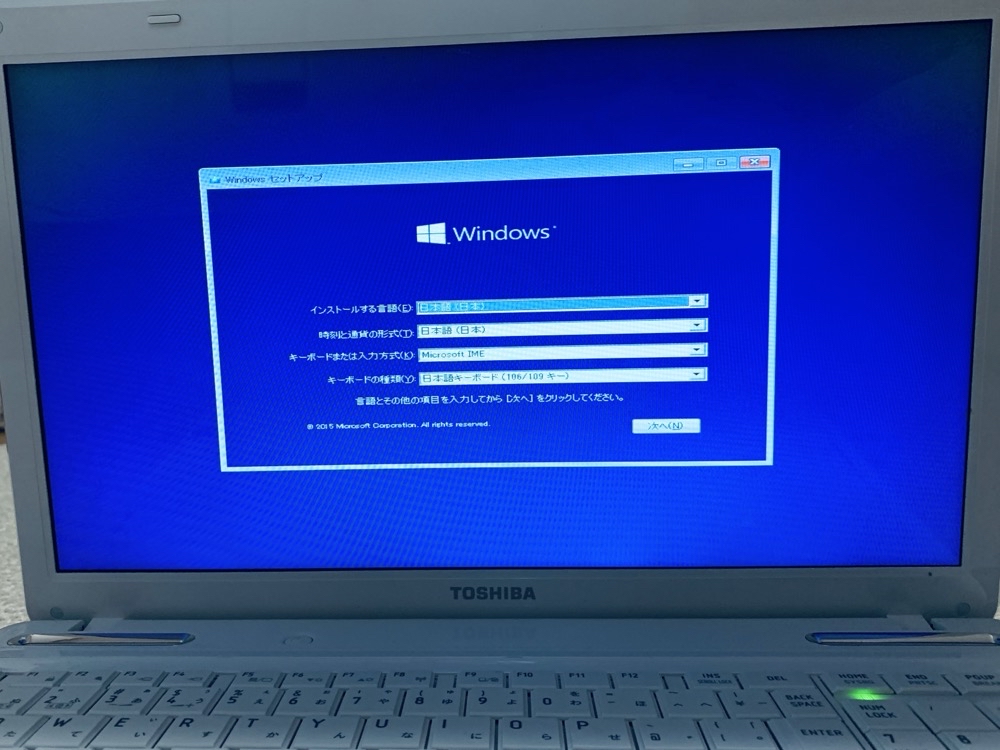
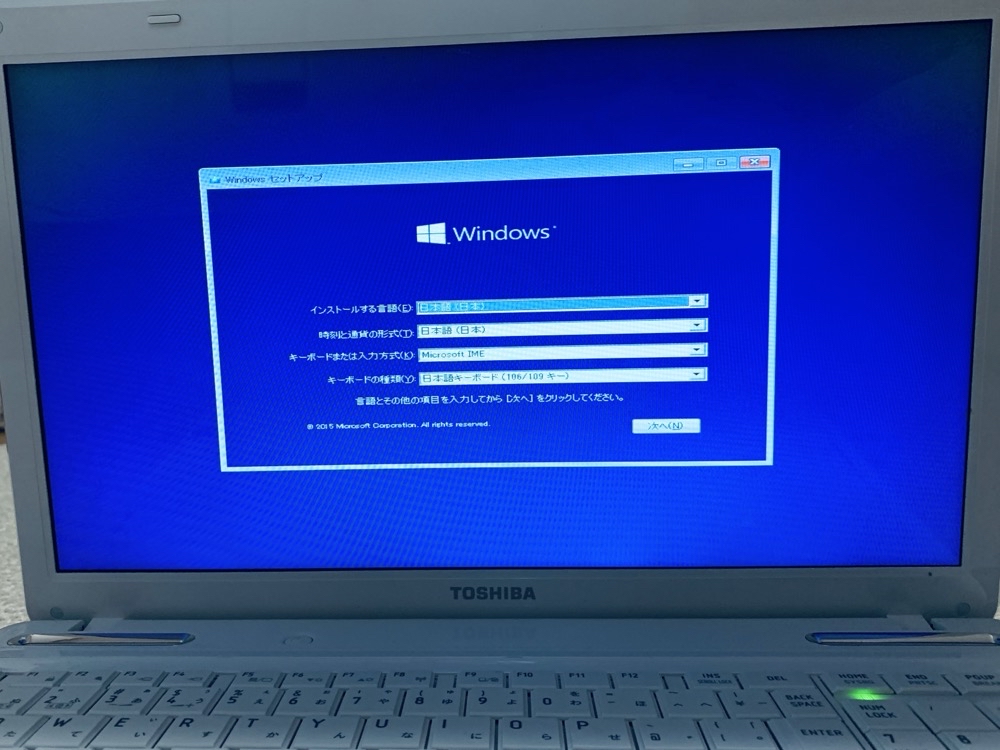
インストールは、パソコンのUSBポートに挿して、電源ボタンを押して起動させたら、Windowsのインストーラーが表示されたので、そのまま指示に従って操作していったら簡単にインストールできました。
もしインストーラーが表示されない場合は、BIOSでブートする順番を変えることで起動できるはずです。
無事に直って、起動に成功!


SSDの換装と、Windowsの再インストールで無事に起動しました!
メーカーのリカバリディスクを使っていないので、ドライバが心配でしたが、OSをインストールしただけで、ほとんどのドライバがインストールされていて、特に問題なく使えています。
またHDDだったころはインターネットブラウザを開くだけでかなり待たされていたのが、SSDになったことでキビキビと動くようになり、ブラウザも一瞬で起動できるように!
前にメモリを4GBに増設していたのもよかったのかもしれません。
壊れたHDDをUSBに変換して繋いだところデータが読み込めた!
壊れたHDDをUSBに変換して繋いだところ、なぜかデータの読み込みだけはできたので、写真や音楽など大切なデータだけ新しいSDDにストレージにコピーしました。
セーフモードなどは一切ダメだったのですが、外付けとして繋いだら奇跡的に読み込めたので、大切なデータがある場合は、だめもとで試してみるのもありだと思います!
まとめ
- リカバリーディスクは大切に保管&ディスクに焼いておく
- HDDが壊れたらSSDの換装がおすすめ
さすがに10年近いパソコンだったので、買い替えるほうが無難ですが、SSDへの換装で普通に使えるレベルの速度になったので、あと数年は使えると思います。
同じように「HDDが壊れて起動できない」「起動、読み込みが遅い」という方はSSDの換装を検討してみてはいかがでしょうか!
また僕の場合は余っていたWindows10があったのでなんとか助かりましたが、リカバリーディスクはなくさないように大切に保管することと、HDD内にリカバリー領域を設けている機種では必ずリカバリーディスクを前もって作っておくことをおすすめします。












